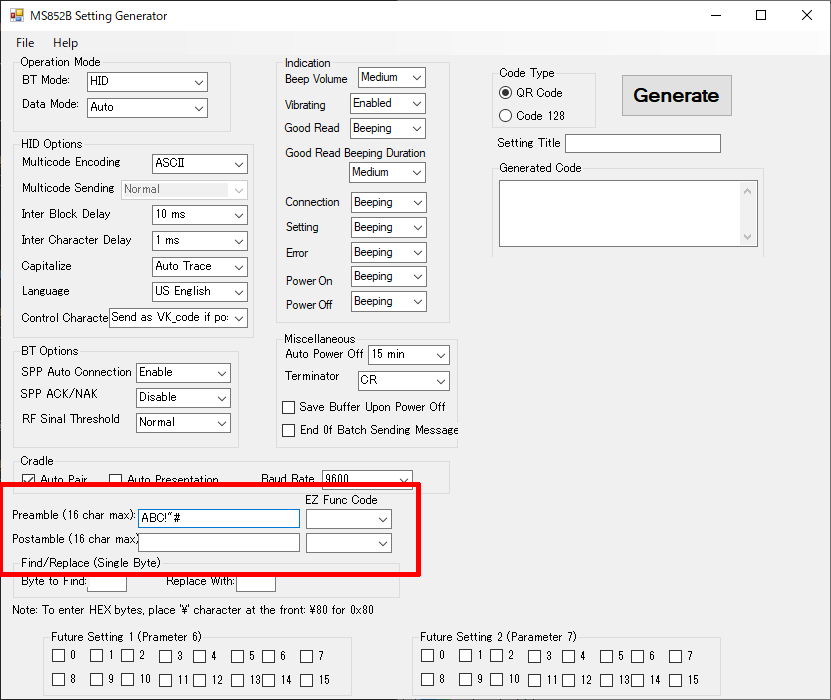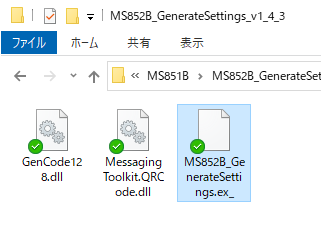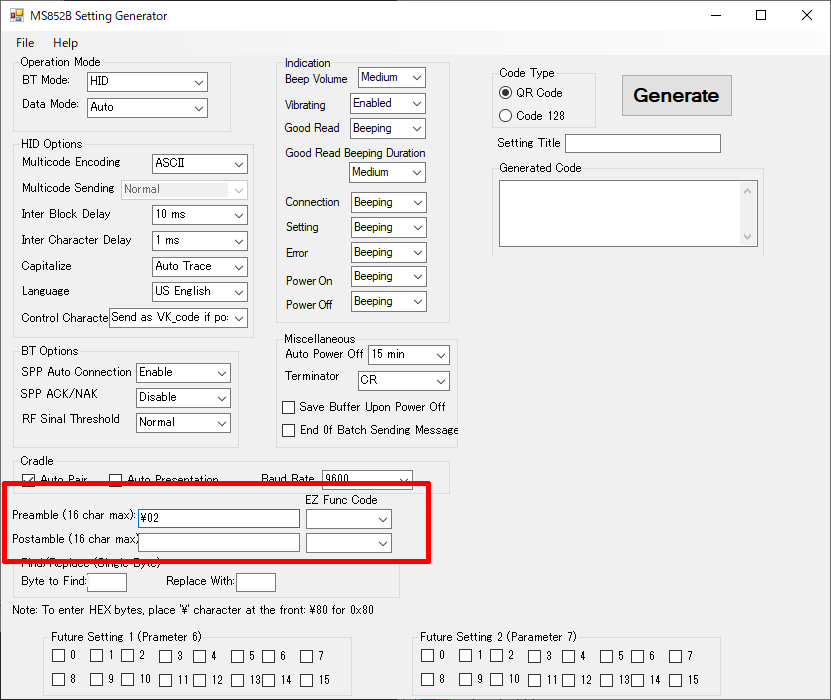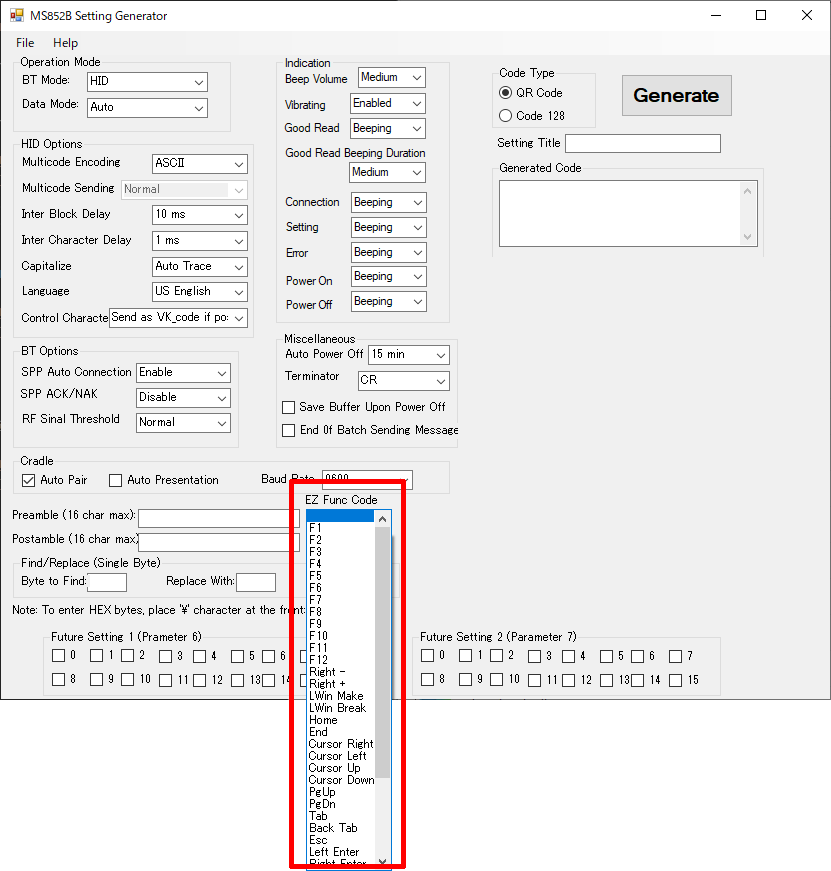MS851B/MS852B/MS852B+シリーズ
設定コードジェネレータ
- MS851-SUBB0C-SG (MS851B)
- MS851-S0BB00-SG (MS851B)
- MS851-SRBB0C-SG (MS851B)
- MS851-SUBB0C-LG (MS851B ESD)
- MS852-2UBB0C-SG (MS852B)
- MS852-20BB00-SG (MS852B)
- MS852-2RBB0C-SG (MS852B)
- MS852-AUBB0C-SG (MS852BA)
- MS852-A0BB00-SG (MS852BA)
- MS852-ARBB0C-SG (MS852BA)
- MS852-VUBB0C-SG (MS852B+ 標準モデル)
- MS852-V0BB00-SG (MS852B+ 標準モデル)
- MS852-VRBB0C-SG (MS852B+ 標準モデル)
- MS852-ZUBB0C-SG (MS852B+ 高密度モデル)
- MS852-Z0BB00-SG (MS852B+ 高密度モデル)
- MS852-ZRBB0C-SG (MS852B+ 高密度モデル)
- MS852-ZUBB0C-LG (MS852B+ ESD)
- MS852-ZUBL0C-HG (MS852B+ HC)
- MS852-OUBB0C-SG (MS852B LR)
-
通信モード(BT Mode)をプルダウンメニューから選択します。
クレードルと接続して使用する場合は「SPP or Cradle」を、Bluetooth HIDプロファイルで接続して使用する場合は「HID」を、Bluetooth SPPプロファイルで接続して使用する場合は「SPP or Cradle」を、それぞれ選択します。
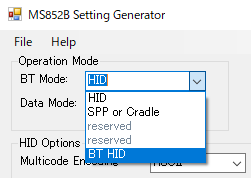
-
「Code Type」に「QR Code」または「Code 128」を選択し、すぐ横の「Generate」ボタンをクリックして設定コードを生成し、対象のバーコードリーダーで読み取って設定してください。
※上部メニューの[File]→[Print]を使用して、現在表示中の設定コードを印刷することができます。
プリアンブル(Preamble)はデータの前方に挿入されて、バーコードデータと共にホスト機器へ転送されます。
ポストアンブル(Postamble)はデータの後方に挿入されて、バーコードデータと共にホスト機器へ転送されます。
- 使用可能な文字はアスキー文字とWindows機能キーです。
- それぞれ最大16文字をセットすることができます。
- 消去したい場合は、Premable・Postambleが空欄の設定コードを生成してバーコードリーダーでスキャンします。
印字可能なアスキー文字(アルファベット、数字、記号)をセットしたい場合、希望するアスキー文字を「Preamble (16 char max)」または「Postamble (16 char max)」のテキストボックスに直接入力します。